XP系统盘是怎么安装系统的呢?
2019-02-27 10:42:49作者:系统之家
1、在电脑光驱上放入xp系统盘,重启后按F12或F11或Esc选择DVD回车,从系统盘启动,如果不是这些按键,查看安装准备“启动设置”教程;

2、启动进入xp系统盘界面,选择【2】回车或直接按下数字2,运行PE微型系统;
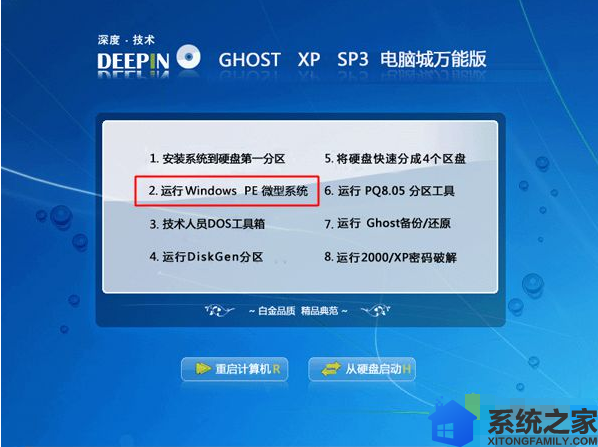
3、如果你不需要重新分区,直接执行第5步,如果需要重新分区,双击PE桌面上的【硬盘分区DiskGenius】,右键硬盘—快速分区;

4、设置分区数目和每个分区的大小,确定;

5、完成分区后,双击【自动恢复xp到C盘】,弹出提示框,点击确定;
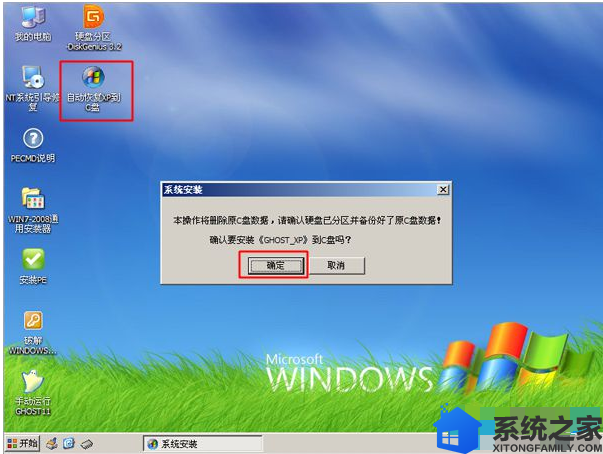
6、在这个界面,执行xp系统安装到C盘的过程,这个过程需要等待两三分钟;
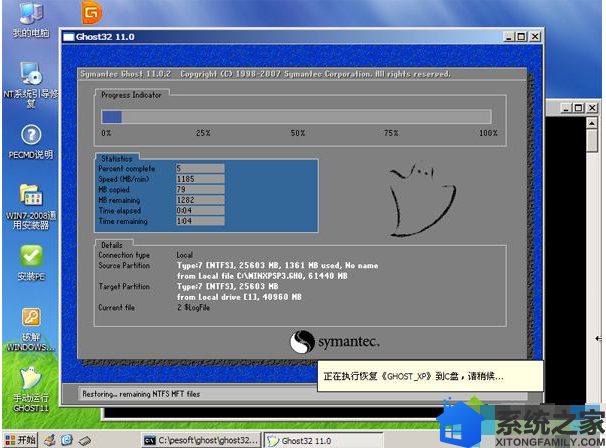
7、操作完成后,电脑会重启,此时取出xp系统盘,后面会自动执行xp系统安装过程;

8、最后启动进入xp系统桌面,xp系统就装好了。
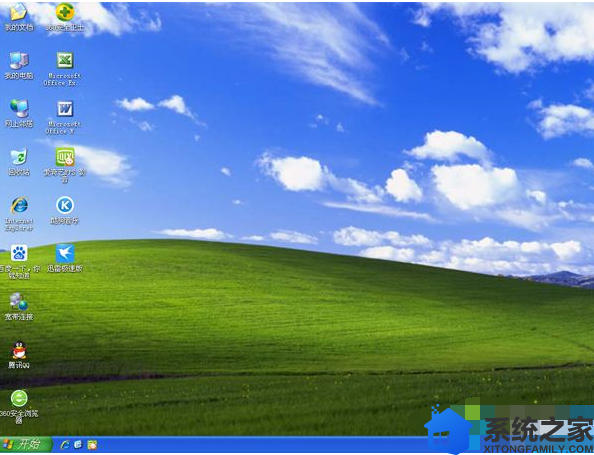
以上操作就是xp系统盘安装系统的教程,有需要安装xp系统的用户,可以参照上述方法来操作。希望今天的分享能给大家带来帮助。
